文档被锁定以只读模式打开怎么取消?
产品名称:Dell
产品型号:Dell 灵越5000
系统版本:Windows 10
软件版本:wps office 2019
首先,选中电脑桌面上的word文档,并鼠标右击Word文档,选择【属性】选项 。

文章插图
接着,在弹出的窗口中,将【只读】选项前面的勾选去掉 。
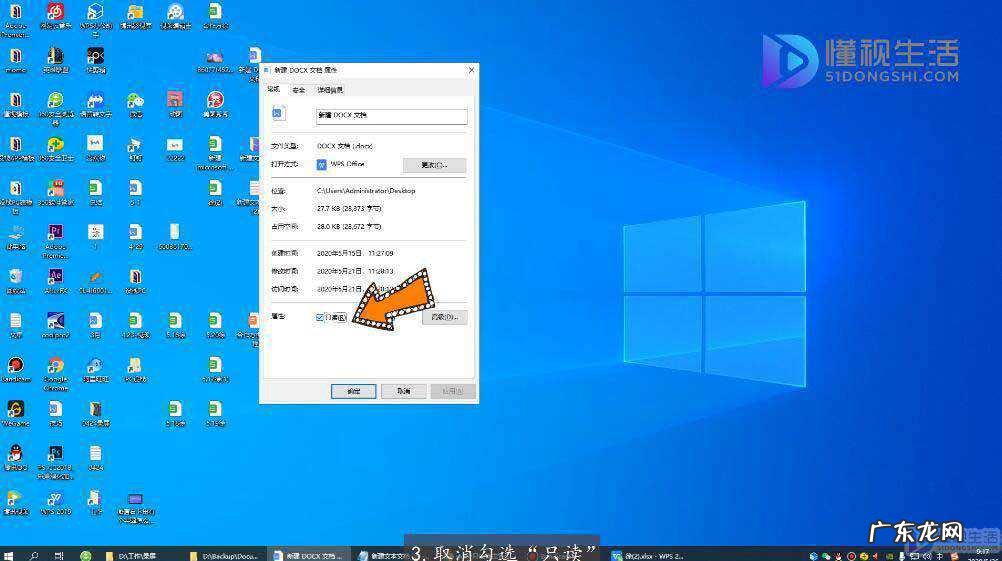
文章插图
最后,点击下方的【应用】即可 。
总结
1.选中word文档并鼠标右击 。
2.选择【属性】选项 。
3.取消【只读】选项的勾选 。
4.点击应用即可 。
【word文档莫名其妙变成只读? 文档被锁定以只读模式打开怎么取消】
- excel怎么打勾进框里? word文档怎么打勾在空心方形里面
- 怎么把文字调整整齐? word文字对齐怎么设置
- WPS文档空白页删不了? 手机wps怎么删除空白页
- word最后一页死活删不掉? word怎么删除最后一页
- word文档怎么统一调整行高? word文档行高怎么调整
- 如何在word里制作电子小报的版面和边框?
- word中实心圆点怎么打出来? word圆圈怎么打
- 不用软件pdf转word? 什么软件可以pdf转word
- 微信莫名其妙说我违规? 微信违规是怎么回事
- word工具栏全部变灰色? word工具栏变灰不能用
特别声明:本站内容均来自网友提供或互联网,仅供参考,请勿用于商业和其他非法用途。如果侵犯了您的权益请与我们联系,我们将在24小时内删除。
